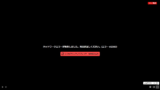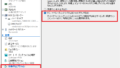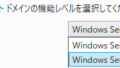概要
Twitch を視聴すると、某動画サイト並みに多すぎる広告が出るようになってきました。もちろん配信者を応援するという意味で、広告を除去するべくサブスクライブをすることもよいですが、数十人にサブスクをすると、月額だけで数万円を超えてしまいます。
そのため、この記事では Twitch の広告ブロックツールを紹介します。
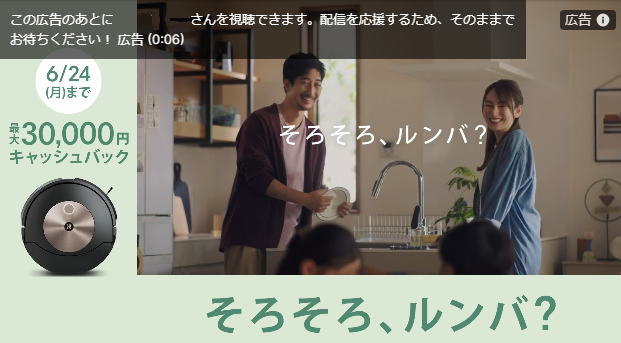
※注意事項
本内容は Twitch の施策により、予期せぬ動作になることがあります。2024/6/24 現在は利用可能。
広告ブロック
Twitch の広告は、ライブ配信を視聴する前、もしくは視聴中に表示される15秒間のビデオです。この広告によって、配信者に収益が配布されます。
動画下の下部 1/3 に出る画像広告であればよいのですが、全画面に表示される広告は、最大で30分に数回出ることがあります。
その広告は、“uBlock Origin” にてブロック可能です。
Adguard、Adblock もインストールしてみましたが、Twitch の広告ブロックをする動作が不安定で、 “uBlock Origin” が最も安定してました。インストール手順は以下の通り。
1.Chrome ウェブストアのサイトへアクセスし、拡張機能をインストールします。
※Chrome ウェブストアのため、Edge の場合は、上部にある [拡張機能の入手] をクリックします。筆者動作環境は Edge のため、その手順を記載します。
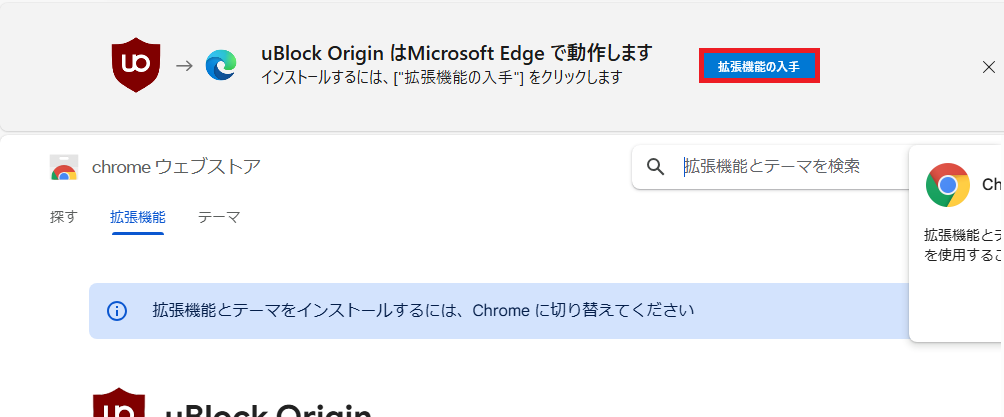
2.[他のストアからの拡張機能を許可する] にて、[許可] をクリックします。
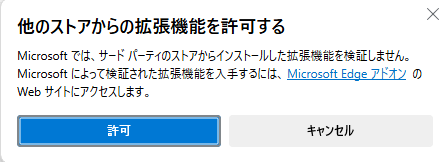
3. [“uBlock Origin” を Microsoft Edge に追加しますか?] にて、[拡張機能の追加] をクリックします。
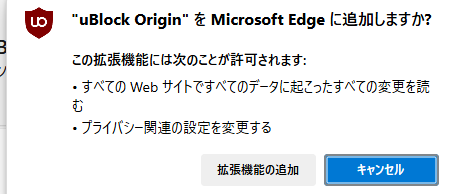
uBlock Origin がインストールされた後、[同期を有効にする] が出ますが、これは別の PC 間で設定などを共有するかどうかです。
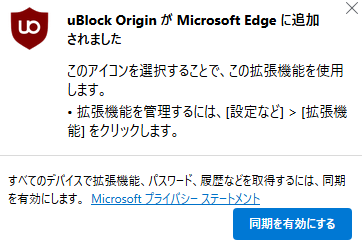
4.Twitch にて視聴すると、配信画面左上に Blocking ads と表示され、広告がブロックされます。
一点注意なのは、広告をブロックしている際は、解像度が低くなります。これは、広告が表示された際に小さくなる画面を無理やり引き延ばしているためです。
また、同期も微小ながら遅延したりします。
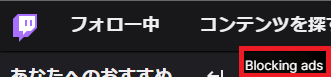
uBlock Origin を導入すると、Twitch の配信が止まることもあります。その場合は、下記を参照してください。
Twitch の配信視聴でよく止まる件 | KBまがいなIT雑記ブログ (asitblog.com)